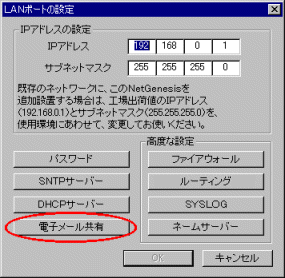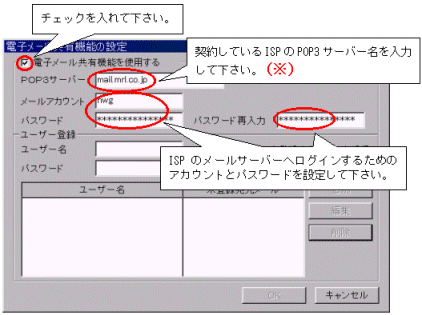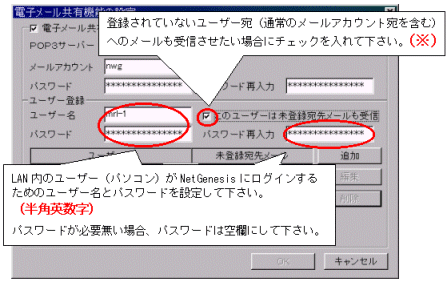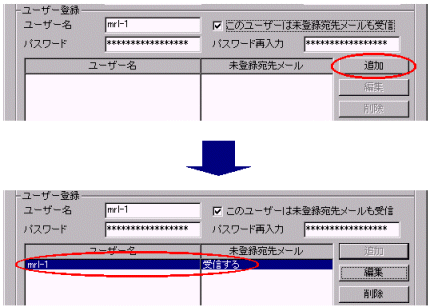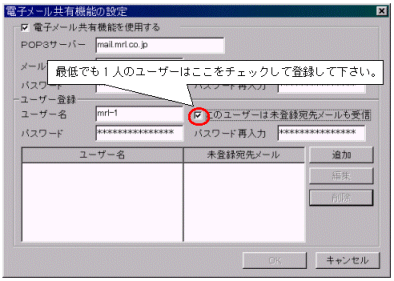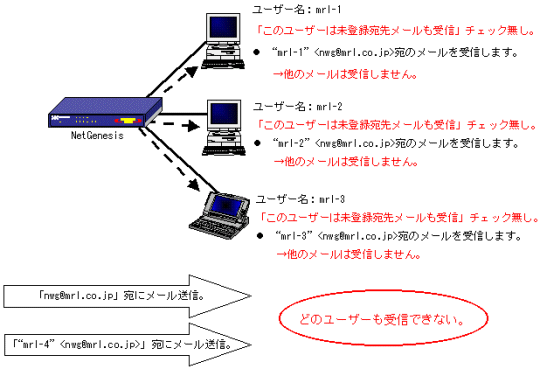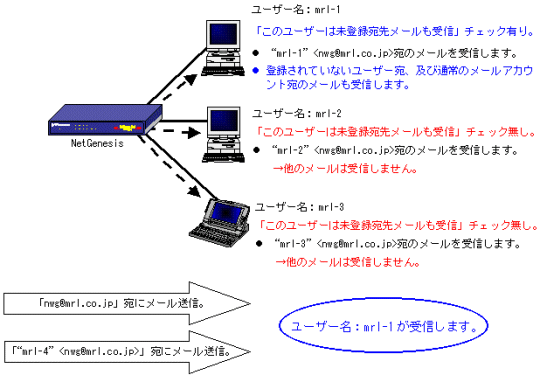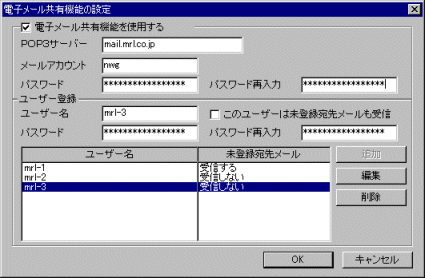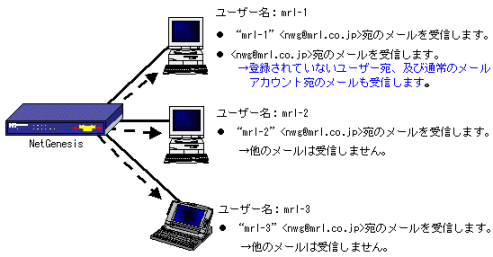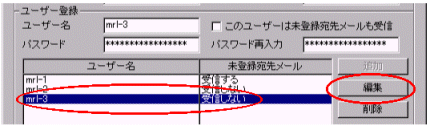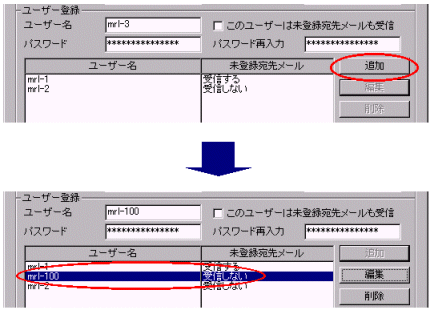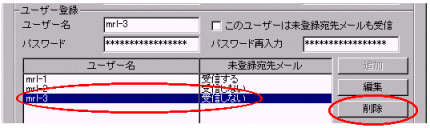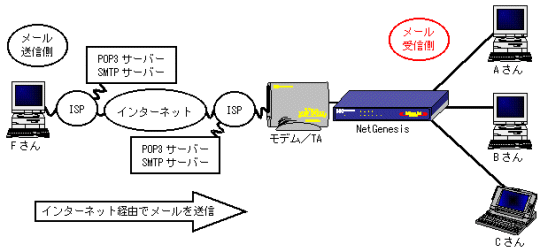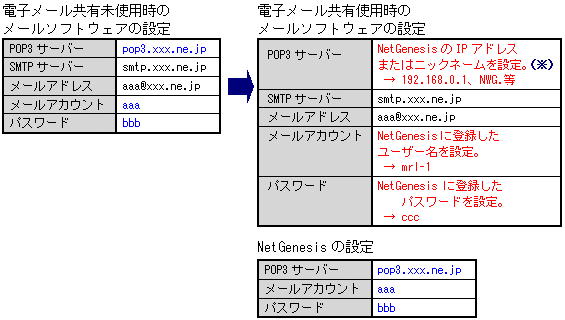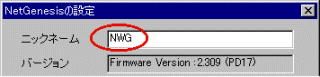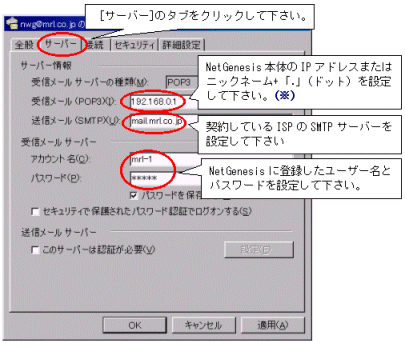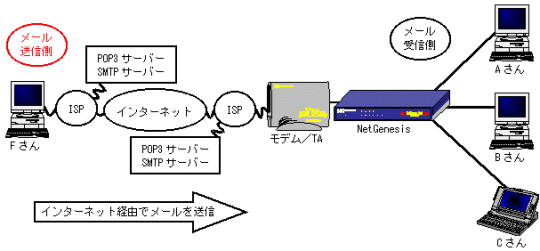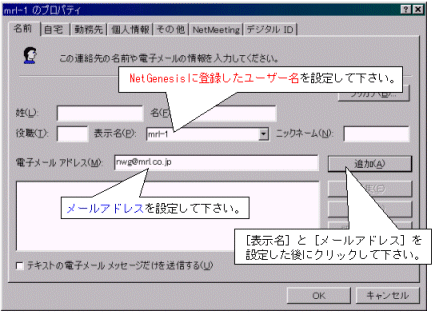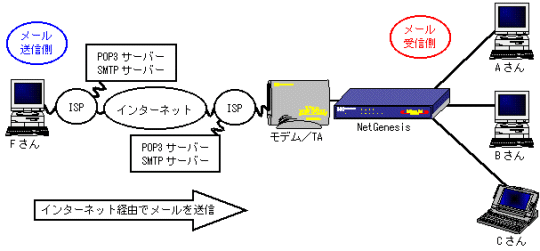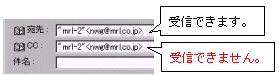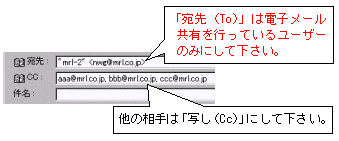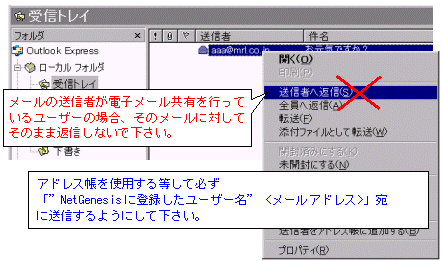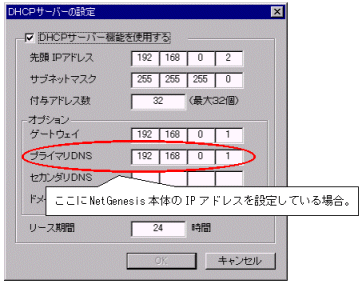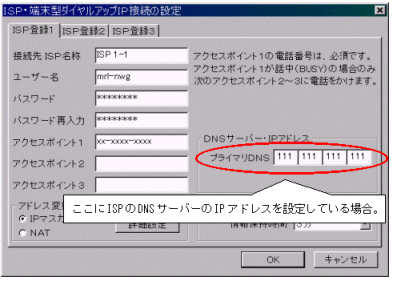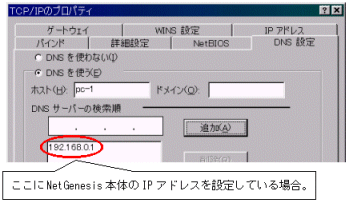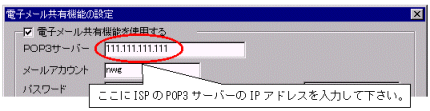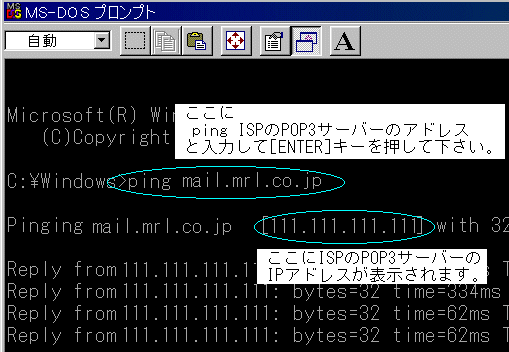電子メール共有機能は1つの電子メールアカウント(メールアドレス)をLAN内の複数のユーザー(パソコン)で共有する機能です。
【 全体のイメージ 】
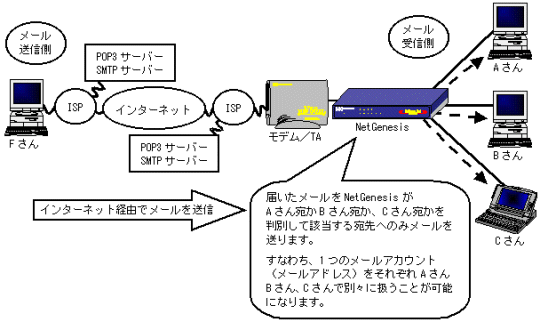
【 電子メール共有機能を使用する場合と使用しない場合の処理の違い 】
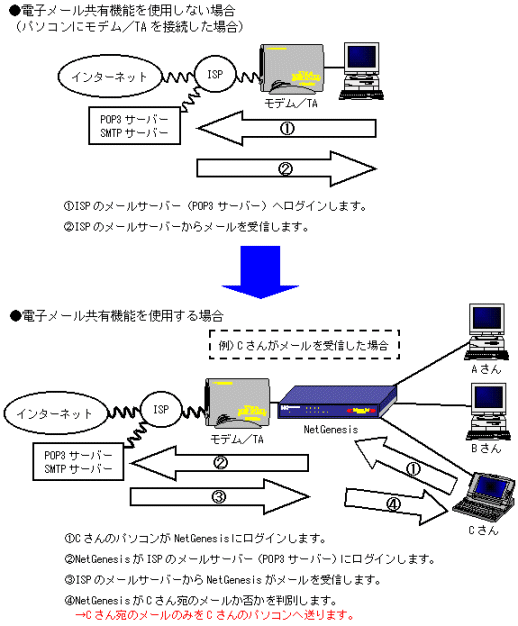
電子メール共有機能を使用するにあたり、以下を参照して下さい。
| 9-2-1
NetGenesisの設定 電子メール共有を行うユーザーの登録や、契約しているISPのメールサーバー(POP3サーバー)等の設定について説明しています。 |
|
| 9-2-2
受信側メールソフトウェアの設定 電子メール共有を行うLAN内のパソコン(NetGenesisに接続したパソコン)で使用するメールソフトウェアの設定について説明しています。 |
|
| 9-2-3
送信側メールソフトウェアの設定 電子メール共有を行っているユーザー宛にメールを送信する際に必要なメールソフトウェアの設定について説明しています。 |
|
| 9-2-4
制限事項/注意事項 電子メール共有機能を使用するにあたっての制限事項/注意事項について説明しています。 |
|
|
電子メール共有機能については当社インターネットホームページに設定情報ページがあります。(電子メールソフトウェアの設定例等について説明しています。) http://www.mrl.co.jp を参照して下さい。 NetGenesisの[自動接続]機能を使用している場合、上記URLのリンクをクリックするとダイヤルアップIP接続が開始されますので注意して下さい。 |